Photoshop 파일이 충돌 후 복구할 수 있나요? 저장하지 않고 Photoshop을 종료했다면 어떻게 해야 하나요? 시스템 충돌, 실수로 삭제, 예기치 않은 포맷팅 또는 소프트웨어 오류로 인해 Photoshop 파일을 잃어버린 경우, 모든 것이 끝난 것은 아니라는 점을 알아두세요.
Photoshop 파일이 손실된 원인과 관계없이 저장되지 않았거나 삭제된 Photoshop 파일을 복구할 수 있습니다. 이 문제는 Windows 사용자만의 것이 아닙니다. Mac을 사용하든 PC를 사용하든 소중한 Photoshop 작업을 잃는 아픔은 누구에게나 찾아올 수 있습니다.
세계 최고의 이미지 편집 소프트웨어에서 파일을 만들고, 수정하고, 관리하는 데 많은 시간과 노력이 필요하기 때문에, 여러분은 Photoshop에서 파일 복구하는 방법을 배워 작업 손실의 걱정을 잊으시길 바랍니다.
방법 1. Photoshop의 자동 저장 기능에서 복구
Photoshop이 파일을 자동 저장하나요? 네, 저장합니다! Photoshop은 사용자가 자동 저장 간격을 지정하여 자동 복구 폴더에 충돌 복구 데이터를 자동으로 저장할 수 있도록 해줍니다. 갑작스러운 Photoshop 충돌로 파일을 잃거나 새 PSD 파일 저장을 깜빡했다면, AutoRecover 폴더를 통해 저장되지 않은 PSD 파일을 복원.
할 수 있습니다. 그러나 이 폴더는 보통 기본적으로 숨겨져 있습니다. 해당 폴더를 열어 복구를 시도하려면 폴더 설정에서 숨김 해제를 해야 합니다(파일 탐색기 > 보기 > 옵션 > 폴더 및 검색 옵션 변경 > 보기 > 고급 설정 > 숨김 파일, 폴더 및 드라이브 표시 > 확인)를 선택해야 합니다.
최신 버전의 Photoshop에는 자동 저장 기능이 활성화되어 있어, 작업 도중 PSD 파일의 미저장을 방지하고 소중한 시간과 노력을 지켜줍니다.
Windows에서 Photoshop 자동 저장 위치 찾는 방법
사용 중인 Photoshop 버전에서 자동 저장이 활성화되어 있는지 확인하고, Windows에서 AutoRecover 폴더에 접근하는 방법은 다음과 같습니다.
- 컴퓨터에서 Photoshop을 실행한 뒤 도구 모음에서 편집 메뉴로 이동하세요.
- 다음 항목을 선택합니다. 환경설정 > 일반 > 파일 처리.
- 다음 옵션을 확인하세요. 자동 복구 정보 저장 주기박스를 체크하고 저장 간격을 설정하세요. (5분 권장)
- 변경 사항을 적용하려면 OK을 클릭하세요.

- 당신의 C 드라이브를 열고 Photoshop 폴더를 찾아 Photoshop 복구 파일 위치.
- 로 이동합니다: C:\Users\YourUserName\AppData\Roaming\Adobe\Adobe Photoshop\AutoRecover.
- 저장되지 않은 PSD 파일을 찾아 새로운 위치에 저장하세요.
Mac에서 Photoshop 자동 저장 위치 찾는 방법
- Finder를 열고 -> 화면 상단 메뉴바에서 이동(Go)를 클릭합니다.
- Option 키를 누른 채로 라이브러리(Library)를 클릭합니다.
- 그 다음, 다음 경로로 이동하세요: Application Support/Adobe/Adobe Photoshop [Version]/AutoRecover
방법 2. 임시 폴더에서 저장되지 않은 파일 확인
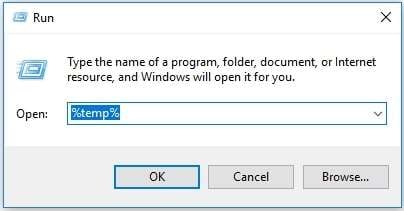
자동 저장/자동 복구 기능 외에도 Photoshop에서는 임시 폴더를 이용해 저장되지 않은 PSD 파일을 복구할 수 있습니다. 이 폴더에는 진행 중인 프로젝트의 임시 파일이 저장됩니다. 아래 단계에 따라 접근해 저장되지 않은 PSD 파일을 복구할 수 있습니다:
Windows에서 임시 폴더 위치 찾기
- 파일 탐색기로 다음 경로를 엽니다: User\YourUserName\Local Settings\Temp.

- Temp 폴더 내에서 기존 Photoshop 파일을 찾으세요.
- 생성 시간이나 날짜를 확인하여 올바른 임시 파일을 빠르게 찾을 수 있습니다.
- 복구하고 싶은 파일을 선택한 후 Photoshop에서 엽니다.

- 복구된 Photoshop 파일을 저장할 새로운 위치를 선택합니다.
Mac에서 임시 폴더 위치 찾기
- 다음을 엽니다: Finder에서 응용 프로그램 > 유틸리티 > 터미널.
- 터미널 창에서 다음을 입력하세요: open $TMPDIR그리고 Enter를 누릅니다.
- 그러면 복잡한 임시 폴더가 Finder 창으로 열립니다. 여기서 TemporaryItems라는 폴더를 찾아 내부에 있는 Photoshop 프로젝트 관련 파일을 확인해보세요.
방법 3. 휴지통/Trash에서 삭제된 PSD 파일 복원
Windows에서 삭제 옵션으로 PSD 파일을 실수로 삭제했다면, 휴지통 폴더에서 해당 파일을 찾을 수 있습니다. 아래와 같이 쉽게 복구할 수 있습니다:
- 휴지통을 열고 삭제된 PSD 파일을 찾으세요.
- 복구하려는 파일을 선택한 뒤 더블 클릭하고 복원.
방법 4. 데이터 복구 소프트웨어로 손실되거나 손상된 파일 복원
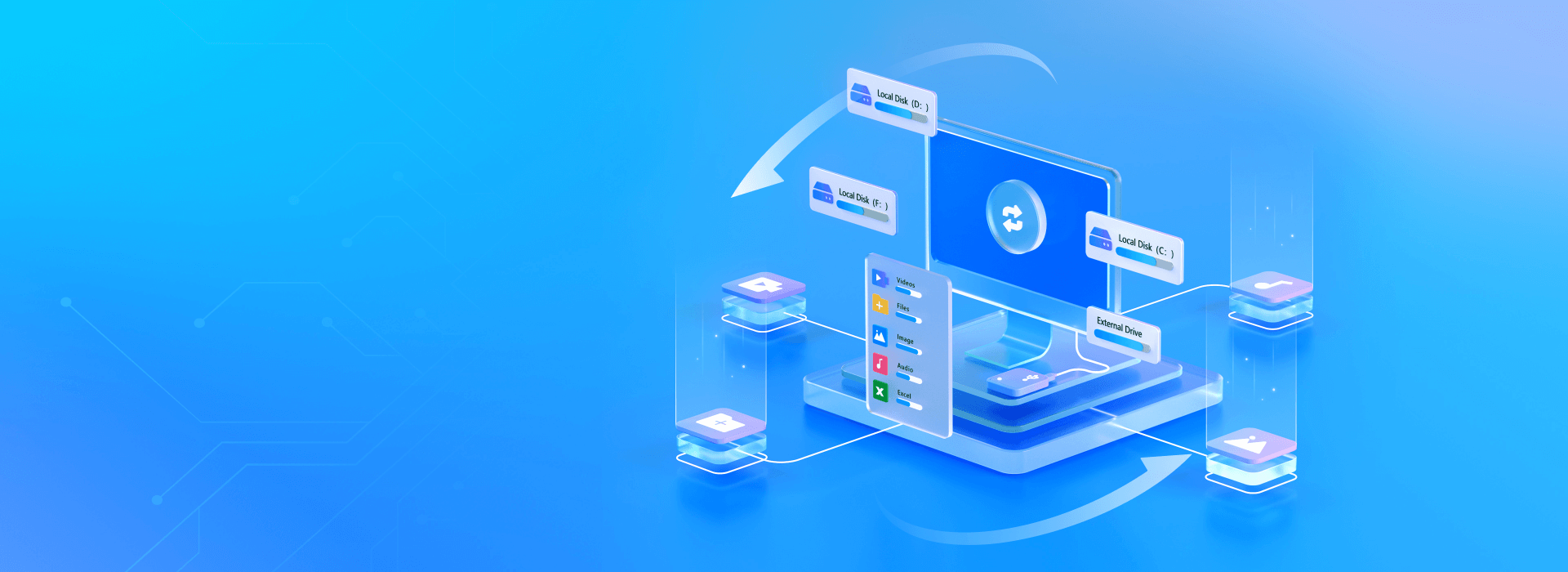
신뢰할 수 있고 효율적인 써드파티 데이터 복구 소프트웨어를 사용하는 것이 손실, 삭제 또는 저장하지 않은 PSD 파일을 복구하는 가장 빠르고 안전하며 쉬운 방법입니다. Wondershare Recoverit는 Mac과 Windows 사용자 모두를 위한 뛰어난 최첨단 파일 복구 소프트웨어입니다.
이 도구는 첨단 데이터 복구 기술을 적용해 다양한 파일 유형, 파일 시스템 및 저장 장치에서 손상, 삭제, 누락, 미저장, 비접근 파일을 식별·수정·복구할 수 있습니다.
더 중요한 점은 Wondershare Recoverit를 통해저장하지 않은 PSD 파일을 복구할 수 있다는 것입니다. 파일 저장을 깜빡했거나 다른 원인으로 Photoshop이 종료되어 모든 작업이 삭제된 경우에도, 이 앱으로 상황을 해결하고 저장하지 않은 PSB 파일.
까지 복원할 수 있습니다. PC 또는 Mac에 Wondershare Recoverit를 다운로드·설치한 뒤, 아래 절차를 따라 저장하지 않은 Photoshop 파일 복구s.
- 앱을 실행하고 메인 화면에서 파일 복구 메뉴로 이동하세요.
- 다음 항목을 선택합니다. 하드 드라이브 및 위치에서 저장하지 않은 Photoshop 파일이 손실된 드라이브를 선택하세요.
- 변경 사항을 적용하려면 시작을 클릭하여 PSD 복구 가능한 파일을 스캔합니다.

- 앱이 선택한 드라이브를 몇 초간 스캔합니다.

- 스캔이 완료되면 복구 가능한 파일이 화면에 표시됩니다.
- 클릭하세요 저장되지 않은 파일 섹션에서 저장하지 않은 포토샵 파일을 찾으세요.
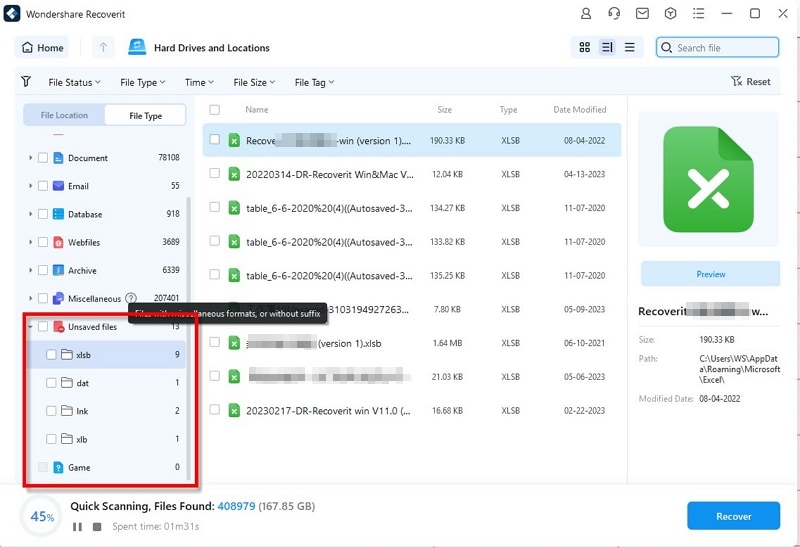
- 복구 전에 저장되지 않은 PSD 파일을 미리 보기 하여 실제로 저장하지 않은 파일을 찾는지 확인하세요.
- 변경 사항을 적용하려면 복구를 클릭하여 저장하지 않은 포토샵 파일을 복구하세요.

- 복구된 PSD 파일을 저장할 새로운 경로를 선택하고 저장.

포토샵 파일 복구는 정말 쉽습니다!포토샵 파일 복구. 한번 시도해보세요!
손상된 PSD 파일 복구 방법
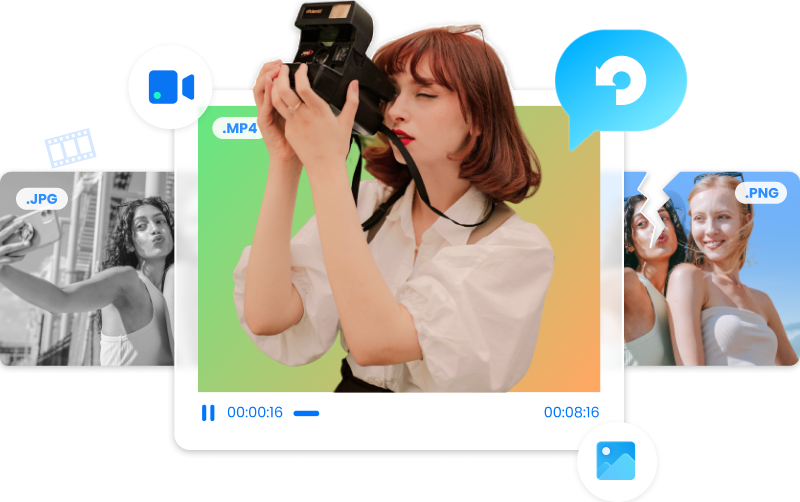
PSD 파일이 손상되어 접근할 수 없다면, 다시 접근할 수 있도록 복구하는 것이 가장 좋습니다. 다음과 같은 신뢰할 수 있는 도구를 사용할 수 있습니다: Wondershare Repairit. 이 소프트웨어는 다양한 파일 포맷, 저장 장치, 파일 손상 시나리오에 대해 손상된 파일을 복구하고 복원할 수 있는 전문적인 AI 기반 파일 복구 시스템입니다.
고급 파일 복구 기술 덕분에, 이 도구는 복구 가능한 PSD 파일을 자동으로 탐지하고, 채널 수, 레이어 수, 이미지 폭과 높이 등과 같은 상세 정보를 읽을 수 있습니다. 이를 통해 Mac과 Windows의 여러 포토샵 버전에서 AI, PSB, PSD 파일을 복구할 수 있습니다.
PSD 파일 손상의 원인과 상관없이, Wondershare Repairit는 빠르게 PSD 파일을 복구합니다. 컴퓨터에 다운로드 및 설치 후 손상된 PSD 파일을 복구하려면 다음 단계를 따르세요.
- 컴퓨터에서 앱을 실행하고 다른 유형 복구.
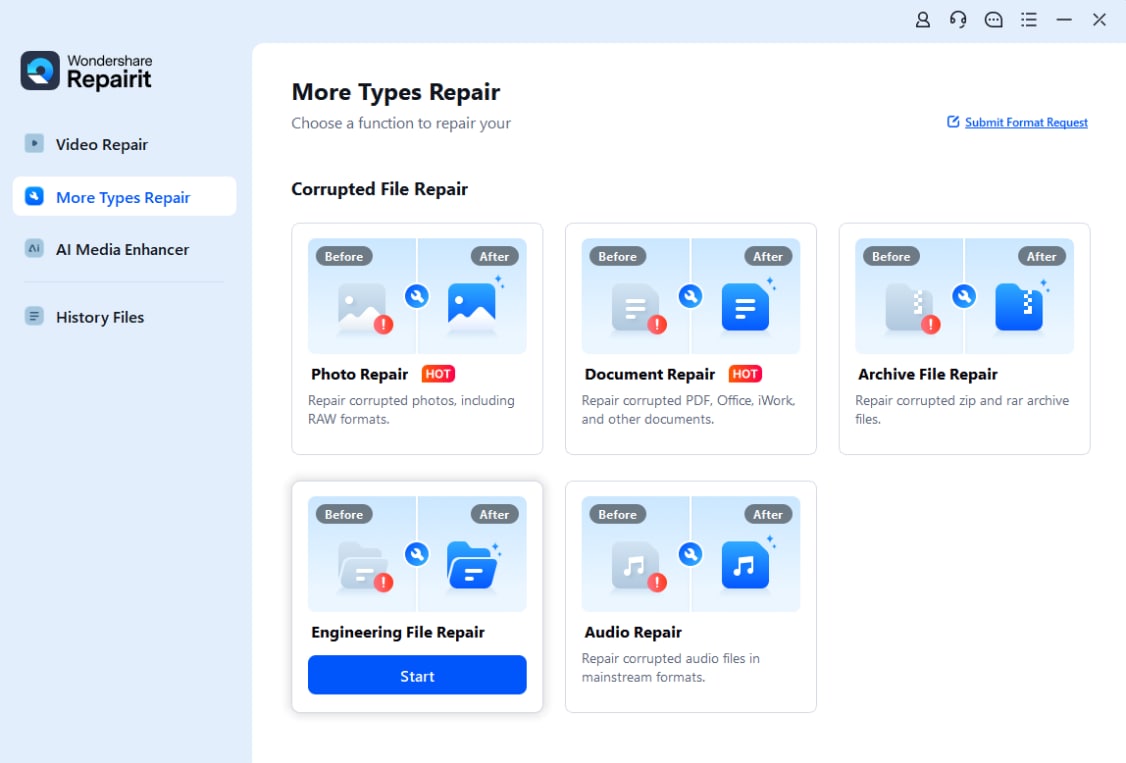
- 다음 항목을 선택합니다. 파일 복구에서 +추가를 클릭하여 손상된 PSD 파일을 업로드하세요.

- 변경 사항을 적용하려면 복구를 클릭하여 손상된 PSD 파일 복구를 시작하세요.
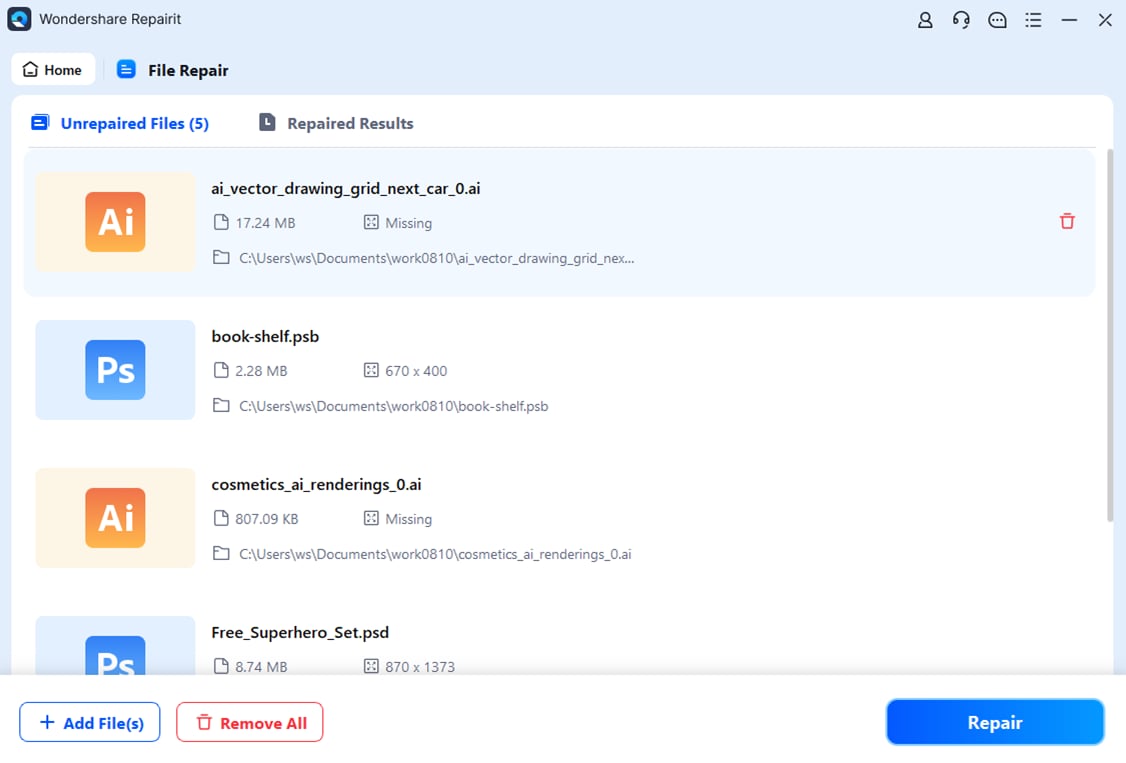
- 파일이 심각하게 손상된 경우 고급 복구 모드를 켜세요.
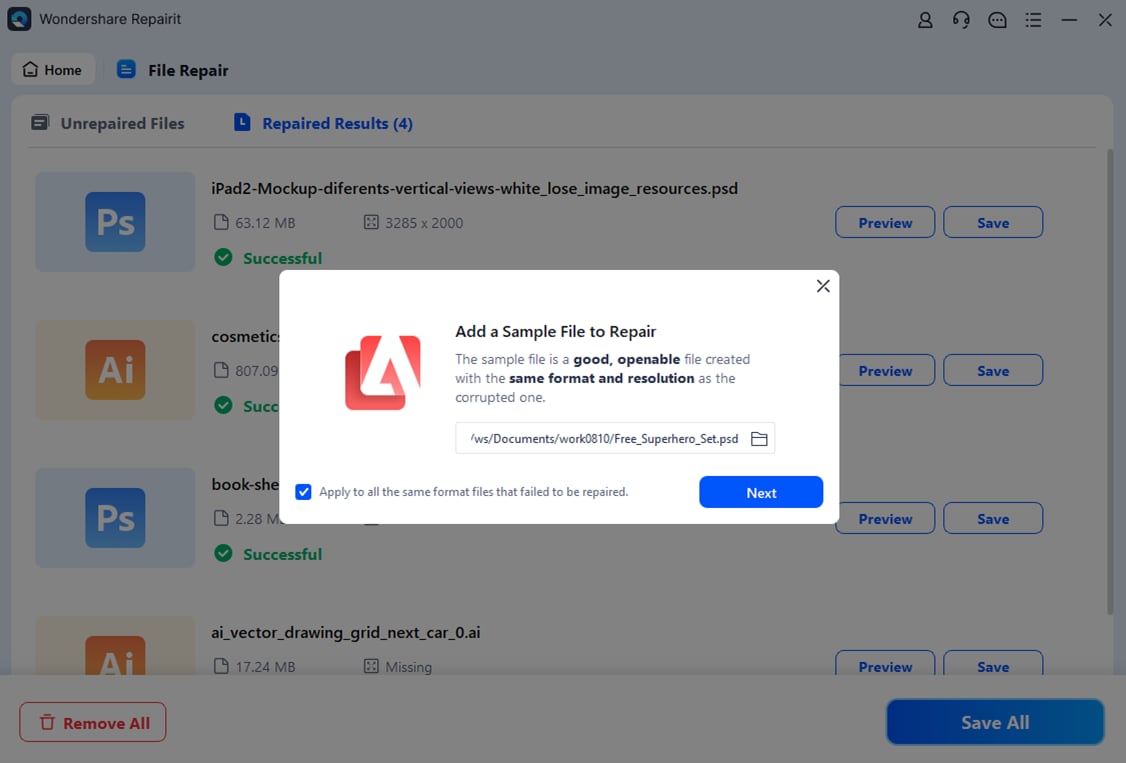
- 복원 절차를 시작하려면 샘플 파일을 추가하세요 (샘플 파일은 복구하려는 손상 파일과 동일한 포맷이어야 합니다);
- 샘플 파일을 업로드한 후 앱이 자동으로 손상된 파일을 복구합니다;
- 복구된 파일을 미리 보고 저장를 클릭해서 새로운 위치에 저장하세요.

방법 5. 파일 히스토리(Windows) 또는 타임머신(Mac) 이용
파일 히스토리는 윈도우에서 제공하는 훌륭한 유틸리티로, 삭제되거나 분실된 파일(포토샵 파일 포함)을 복구할 수 있습니다. 컴퓨터에 파일 히스토리 설정이 되어 있다면, PSD 파일을 복구하는 방법은 다음과 같습니다.
- Windows 사용자의 경우: 시작 메뉴에서 "파일 히스토리"를 검색하세요. 설정되어 있다면 프로젝트 폴더를 찾아 크래시 이전 버전을 복원할 수 있습니다.
- Mac 사용자의 경우: 응용 프로그램 또는 메뉴 막대에서 타임머신을 엽니다. 파일을 잃기 전 시점으로 이동하여 파일을 선택하고 복원 버튼을 클릭하세요.
방법 6. 최근 파일 목록에서 저장하지 않은 Photoshop 파일 복구
최근 파일 옵션은 저장하지 않은 PSD 파일을 빠르게 복구할 수 있는 좋은 방법입니다. 포토샵에서 최근에 작업하던 파일을 찾아 복구할 수 있습니다. 포토샵을 종료하기 전에 저장하지 못했다면, 최근 파일 기능을 이용해 복구하세요.
- 포토샵을 열고 파일.
- 다음 항목을 선택합니다. 최근 열기에서 복구하려는 PSD 파일을 클릭하세요.
- 포토샵에서 파일을 열고 새로운 위치에 저장하세요.

향후 포토샵 파일 유실 방지 방법
포토샵 파일 유실을 예방하기 위한 몇 가지 빠른 팁은 다음과 같습니다:
- 포토샵에서 자동 저장 기능을 활성화하세요;
- 자동 저장 간격을 5분으로 설정하여 작업 진행 상황이 자동 저장되도록 하세요;
- 포토샵 파일 복구 관련 팁을 최대한 많이 익히세요;
- AutoRecover 폴더를 활용하여 저장하지 않은 파일을 복구하세요;
- Wondershare Recoverit 및 Repairit와 같은 신뢰할 수 있는 파일 복구 및 복구 도구를 설치하세요;
- 신뢰할 수 있는 안티멀웨어/안티바이러스 프로그램을 사용하세요;
- 포토샵을 항상 최신 상태로 유지하세요;
- 포토샵 파일은 프리미엄 품질의 하드 디스크에만 저장하세요;
- 포토샵 파일은 정기적으로 백업하세요;
- 컴퓨터에 추가 전원 백업이 연결되어 있는지 확인하세요.
결론
포토샵을 자주 사용한다면, 포토샵 파일을 잃어버렸을 때 얼마나 답답하고 좌절스러운지 잘 아실 겁니다. 이는 언젠가 누구에게나 일어날 수 있는 현실적인 상황이지만, 해결할 방법이 있습니다.
저장하지 못했거나 실수로 삭제한 포토샵 파일이라도 적절한 지식과 도구가 있다면 복구할 수 있습니다. 이 글에서는 포토샵 파일 유실을 예방하는 방법과 해결책을 안내합니다.
자주 묻는 질문(FAQ)
-
포토샵에서 저장하지 않은 파일을 복구할 수 있나요?
네, 가능합니다. 여기 소개된 방법으로 삭제됐거나 저장하지 않은 포토샵 파일을 복구할 수 있습니다. -
포토샵에 자동 저장 기능이 있나요?
네, 포토샵에는 사용자가 지정한 시간 간격으로 자동 저장되는 자동 저장 기능이 있습니다. -
포토샵 복구 파일은 어디에 저장되나요?
Windows 7/8/10에서 포토샵 복구 파일은 다음 위치에 저장됩니다: C:\Users\YourUserName\AppData\Roaming\Adobe\Adobe Photoshop\AutoRecover. Mac에서는 다음 경로로 이동하세요: ~/Library/Application Support/Adobe/Adobe Photoshop/AutoRecover. -
포토샵의 자동 저장 위치는 어디인가요?
자동 저장 기능은 포토샵 환경설정 섹션에 있습니다. Windows와 Mac에서 접근 방법은 다음과 같습니다:
Mac – 포토샵을 열고 환경설정 > 파일 관리;
Windows – 포토샵을 열고 파일 > 환경설정 > 파일 관리. -
내 포토샵 파일이 저장된 위치는 어디서 확인하나요?
포토샵에서 기본 저장 위치를 확인하거나 AutoRecover 폴더에 접근하여 저장 위치를 확인할 수 있습니다. 파일 탐색기를 이용해 쉽게 검색할 수도 있습니다:
1. 마우스 오른쪽 버튼으로 클릭 시작 메뉴를 선택하고 파일 탐색기;
2. PC에서 PSD 파일을 찾을 위치를 선택하세요;
3. 이미지 이름을 입력하여 특정 파일을 찾으세요.
파일 확장자(.PSD)를 입력하여 저장된 PSD 파일도 똑같이 검색할 수 있습니다. -
포토샵에서 이전 파일로 복원하려면 어떻게 할까요?
포토샵에서 이전 파일을 복구하려면 아래 단계를 따라하세요:
1. PSD 파일을 마우스 오른쪽으로 클릭하세요;
2. 이전 버전 복구;
3. 복구하려는 파일의 실제 버전을 선택한 후 포토샵에서 엽니다. -
포토샵에서 자동 복구를 켜려면 어떻게 해야 하나요?
다음 단계를 따라 포토샵 자동 복구를 활성화하세요:
1. 포토샵을 실행하고 도구 모음에서 편집 메뉴로 이동하세요;
2. 환경설정 > 일반 > 파일 처리;
3. 자동 복구 정보 저장 주기 박스를 체크하고 자동 저장 간격을 설정하세요;
4. OK를 눌러 변경 사항을 적용하세요.



 ChatGPT
ChatGPT
 Perplexity
Perplexity
 Google AI Mode
Google AI Mode
 Grok
Grok























